
Innholdsfortegnelse:
- Forfatter John Day [email protected].
- Public 2024-01-30 11:22.
- Sist endret 2025-01-23 15:02.




En SCARA -robot er en veldig populær maskin i industrien. Navnet står både for Selective Compliant Assembly Robot Arm eller Selective Compliant Articulated Robot Arm. Det er i utgangspunktet en robot med tre frihetsgrader, som er de to første forskyvningene i XY -planet, og den siste bevegelsen utføres av en glidebryter i Z -aksen i enden av armen. De to frihetsgradene var planlagt for å gi mer presisjon; på grunn av kvaliteten på servoene som er tilgjengelige for oss å bruke, hadde den innebygde armen imidlertid ikke så mye mobilitet som man kunne forvente på grunn av sine to frihetsgrader. Den elektroniske delen er lett å forstå. Det er tøft å bygge, skjønt. Siden armen trenger tre aktuatorer, har vi tre kanaler. I stedet for å programmere med det vanlige Arduino -grensesnittet, bestemte vi oss for å bruke Processing, som er en programvare som er veldig lik Arduino.
Rekvisita
Materialregninger: For å bygge prototypingen ble det brukt flere materialer, i følgelisten er det nevnt alle disse materialene:
- 3 Servomotorer MG 996R
- 1 Arduino Uno
- MDF (3 mm tykkelse)
- Registerreim GT2 profil (6 mm stigning)
- Epoksy
- Muttere og bolter
- 3 lagre
Trinn 1: Prototypen
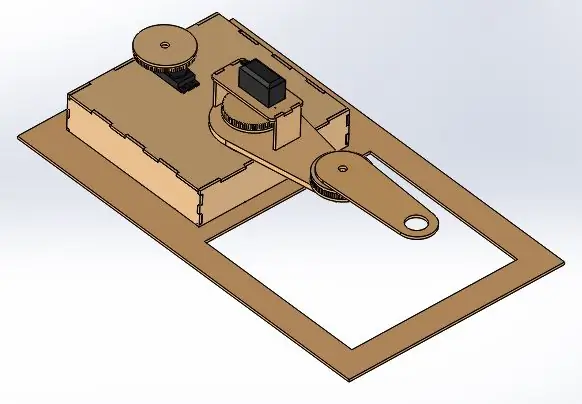

Det første trinnet var å lage modellen i en CAD -programvare i dette tilfellet Solid works er en ganske god programvare for det, et annet alternativ kan være Fusion 360 eller annen CAD -programvare du foretrekker. Bildene vedlagt i trinn 1 var den første prototypen på grunn av en annen feil vi må endre, og vi ender opp med modellshowet i videoen og introduksjonen.
Laser Cut ble brukt for å lage prototypen, jeg har ingen video av produksjonsprosessen, men jeg har filene jeg brukte. Den viktigste delen av dette prosjektet er koding av grensesnittet, slik at du kan lage din egen modell og bruke koden vår til din egen SCARA -robot
Trinn 2: Motorkoblinger
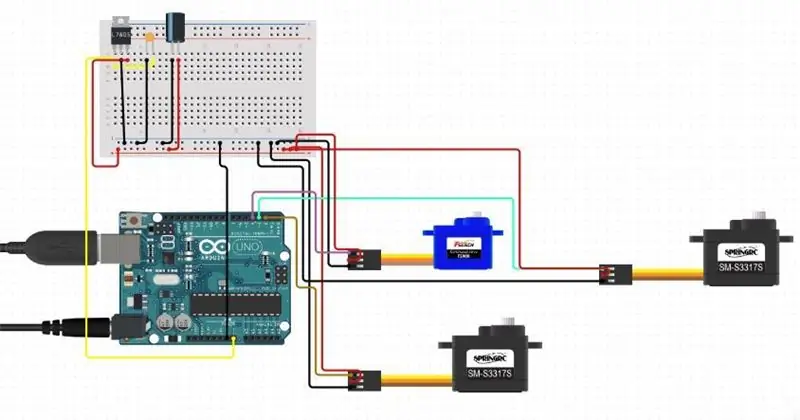
Elektronikken er enkel som å lage korn. Bare koble til alt som er vist på bildet (I hovedkoden kommer signalet til servoen fra pinnene (11, 10 og 11))
Trinn 3: Åpne Foward og inverts kinematikk
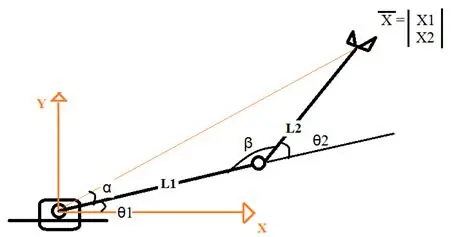
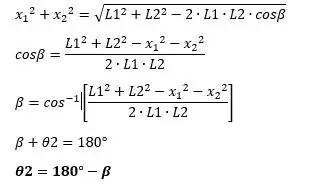
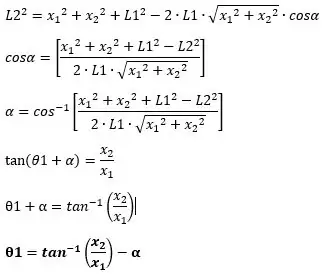
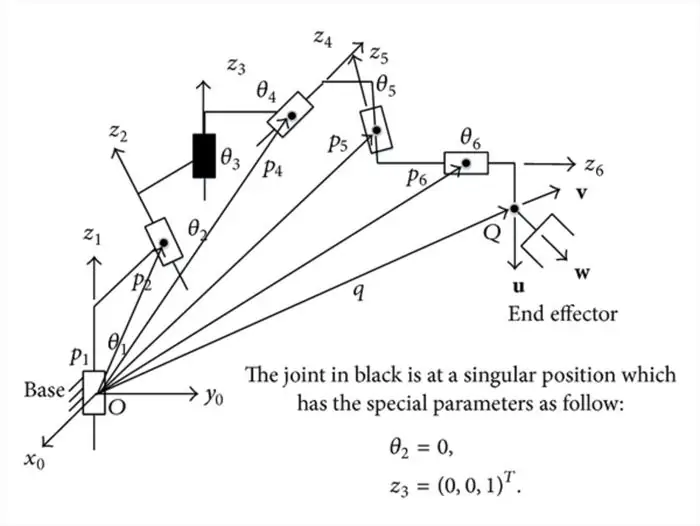
Fremover Kinematikk
Koden fungerer for banene på følgende måte: Etter at du har valgt denne modusen, må du velge en figur du vil tegne. Du kan velge mellom Line, Triangle, Square og Ellipse. Avhengig av valget, endres en variabel som deretter fungerer som et "case" -argument for en valgtype som er programmert senere i sekvensen. Takket være fleksibiliteten i prosessering, kan vi samhandle med grensesnittet med kommandoer kjent av Windows og andre operativsystemer, som gjør det mulig å tilordne markørens posisjon til en variabel i programmet, som gjennom tilkoblingen til Arduino kommandoer servomotorene hvilke vinkler å kjøre i hvilken rekkefølge.
Algoritmen for tegning kan reduseres i pseudokoden: tilordne verdi til x1, y1 tilordne verdi til x2, y2 beregne differansen mellom x1 og x2 beregne forskjellen mellom y1 og y2 beregne punkter som nedover vil passere (trekant, firkant, sirkel) (geometri brukes med disse to punktene) Hvis (botondibujar == true) fullstendig sekvens ved opptak, blir variablene som sendes til servomotoren lagret i en rekke på 60 enheter, som ved å trykke på 'record' -knappen lar oss lagre dataene som er oppnådd med hvilken som helst modus (manuell, fremover, omvendt, baner) og deretter replikeres når du trykker på startknappen med en enkel endring av variabel.
Invers kinematikk
Det inverse kinematikkproblemet består i å finne de nødvendige inngangene for roboten for å nå et punkt på arbeidsområdet. Gitt mekanismen, kan mengden av mulige løsninger for en ønsket posisjon være et uendelig antall. Roboten vi har bygget er en seriemekanisme med to frihetsgrader. Etter en geometrisk analyse er det funnet to løsninger for denne mekanismen. Figur 13. Eksempel på omvendt kinematikk Hvor: θ1 og θ2 er inngangsvinklene til de to DoF -seriemekanismen roboten og X1 og X2 er posisjonen i verktøyets plan i den siste armen. Fra bildet over:
Det eksisterer også og albue UP -konfigurasjon, men for formålet med programmet som ble skrevet, ble det bare brukt albuen NED -konfigurasjonen. Når inngangsvinklene er funnet, kjører denne informasjonen på programmet direkte kinematikk og ønsket posisjon nås med en feil på mindre enn en centimeter på grunn av servoene og beltene.
Trinn 4: Manuell, bane og læringsmodus
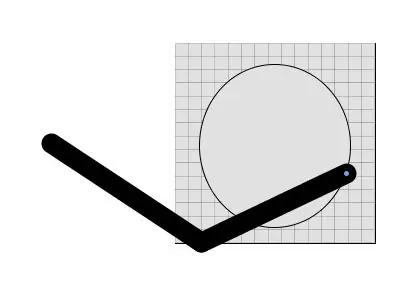
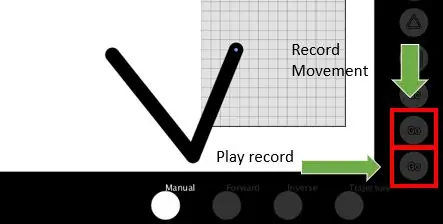
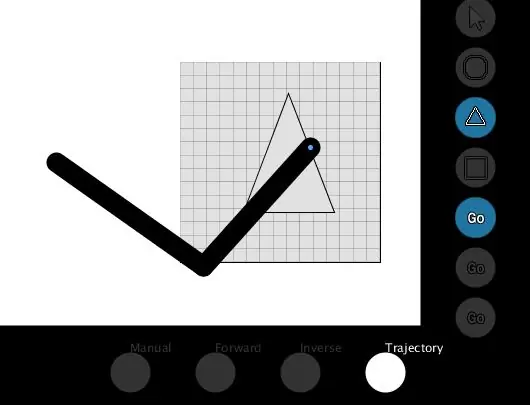
Håndbok
For denne modusen trenger du bare å flytte musen i grensesnittet, og roboten vil følge pekeren til grensesnittet, du kan programmere dette i programmering som er en fantastisk plattform
Baner For denne modellen bruker vi ressursene til den inverse kinematikken og lager tallene som forespørres av klienten: Straight Line Square square Circle Figurene kan tegnes på grensesnittet med figurene du ønsker. Banen bruker omvendt modus for å beregne hvert punkt på linjene i hver av figurene, slik at det blir enkelt å følge figurene når du klikker på play etter at du har tegnet figuren du legger som input i grensesnittet
Læringsmodus
Læringsmodusen vurderer alle andre moduser som er manuell, fremover, invers og baner, slik at du kan gjøre et hvilket som helst trekk du vil inn i grensesnittet og deretter erstatte med den samme bevegelsen som før, men sakte mens den reproduserer og prøver å gjøre det mer nøyaktig.
Trinn 5: Koden
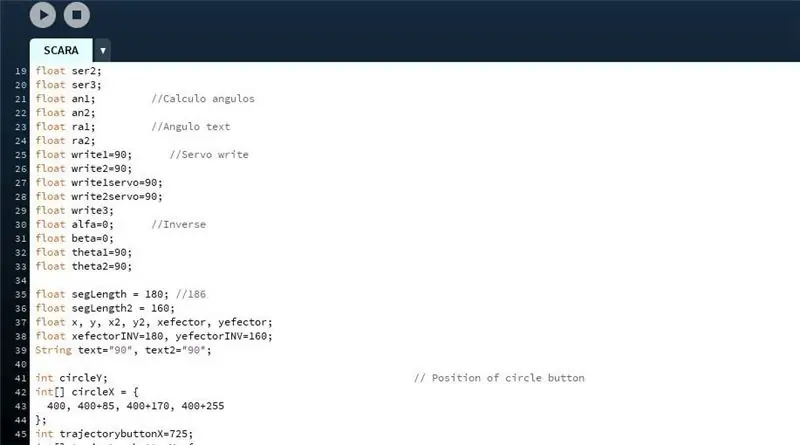
Egentlig er koden litt vanskelig å forklare, så jeg forlot koden slik at du kan lese ir Hvis du er i tvil om det, kan du spørre i kommentarene, og jeg vil forklare deg (jeg vil oppdatere dette trinnet med en fullstendig forklaring av koden, vær tålmodig) for øyeblikket kan du sende meg en e -post for enhver tvil: [email protected]
Anbefalt:
DIY -- Hvordan lage en edderkopprobot som kan kontrolleres ved hjelp av smarttelefon ved hjelp av Arduino Uno: 6 trinn

DIY || Hvordan lage en edderkopprobot som kan kontrolleres ved hjelp av smarttelefon ved hjelp av Arduino Uno: Mens du lager en edderkopprobot, kan du lære så mange ting om robotikk. Som å lage roboter er både underholdende og utfordrende. I denne videoen skal vi vise deg hvordan du lager en Spider -robot, som vi kan bruke ved hjelp av smarttelefonen vår (Androi
Lær hvordan du lager en bærbar batteridrevet skjerm som også kan drive en Raspberry Pi: 8 trinn (med bilder)

Lær hvordan du lager en bærbar batteridrevet skjerm som også kan drive en Raspberry Pi: Har noen gang ønsket å kode python, eller ha en skjermutgang for din Raspberry Pi Robot, mens du er på farten, eller trengte en bærbar sekundær skjerm for den bærbare datamaskinen din eller kamera? I dette prosjektet skal vi bygge en bærbar batteridrevet skjerm og
Hvordan lage en drone ved hjelp av Arduino UNO - Lag en quadcopter ved hjelp av mikrokontroller: 8 trinn (med bilder)

Hvordan lage en drone ved hjelp av Arduino UNO | Lag en Quadcopter ved hjelp av mikrokontroller: Introduksjon Besøk min Youtube -kanal En Drone er en veldig dyr gadget (produkt) å kjøpe. I dette innlegget skal jeg diskutere hvordan jeg får det billig? Og hvordan kan du lage din egen slik til en billig pris … Vel, i India er alle materialer (motorer, ESCer
Lær deg hvordan du lager roboter hjemme: 11 trinn

Lær deg hvordan du lager roboter hjemme: Robotelskeren Steve Norris er 51 år gammel. Han designet mange roboter og administrerte dem med sine egne automatiserte husholdningsapparater og webkamera. Vil du også lære å lage din egen robot? Faktisk er DIY -robotmetoden veldig enkel og koster veldig
Omvendt parkeringshjelp i garasjen ved hjelp av eksisterende sikkerhetssensor og analog krets: 5 trinn

Omvendt parkeringshjelp i garasjen ved hjelp av eksisterende sikkerhetssensor og analog krets: Jeg mistenker at mange oppfinnelser i menneskehetens historie ble gjort på grunn av klagende koner. Vaskemaskin og kjøleskap virker absolutt som levedyktige kandidater. Min lille "oppfinnelse" beskrevet i denne instruksjonsboken er en elektronisk
